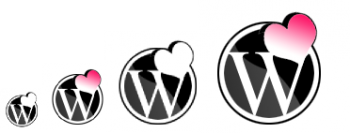
「FC2ブログからWPへ移行、移転した記録1」、「FC2ブログからWPへ移行、移転した記録2」の続きです。
次にやるのがFC2ブログにきた人をWPに誘導するということ。そして、FC2の方をGoogkeさんに忘れてもらって、新しいWPの方をGoogleさんに覚えてもらうという作業です。
目次
.htaccessファイルを作る、アップロード
まず僕が最初にしたのは.htaccessファイルに追加する内容を作りました。説明の順番的には逆になっちゃうんですが、この作業が大変そうだったので、先にやることに。
FC2からcanonicalタグを使って誘導しますと、僕のブログの場合、
http://sou-recipe.com/blog-entry-3.html
みたいになりますが、blog-entry-3.htmlというのはFC2の記事の名前であって、WPでは新しい名前が付いています。この記事の場合はsaucetomateという立派な名前が付いているのです。
なので、これを変換してあげる必要があります。その記述を.htaccessに入れるのです。どう書くのかといいますと、
Redirect permanent[FC2のパス][WPのURL]
というふうに書きます。上の記事の例で書きますと、
[php]Redirect permanent /blog-entry-3.html http://sou-recipe.com/saucetomate[/php]
となります。
はい、そうです。これを記事の数ぶん、全部やります。大変そうです。なので先にやることにしたのです。
これも僕は「iText Express」で書きました。
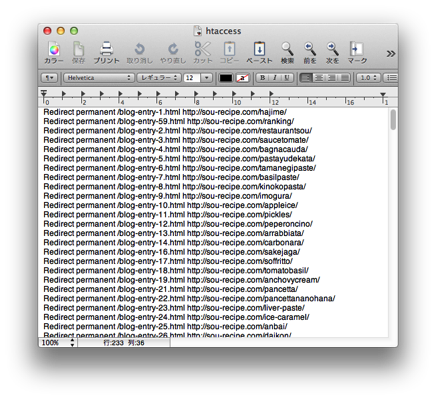
僕の場合は約260行。ダダーーっと同じやつをコピペして貼って、数字のところと、記事名のところ(僕の場合は)をひたすら、書き換えます。
途中、抜けてる番号とか、順番がテレコになってたりしてるとこもあるので、FC2のブログとWPのブログを並べて見比べながら、書き換えていきます。内職です。僕的には、これが一番しんどかったです(まーこれまでですでに疲れてたこともあるけど)。
これが完成したら、サーバーに入れます。参考サイトさんでは「.htaccess」という名前をファイルにつけるとか、Windowsは「htaccess.txt」という名前で保存してアップロードしてから「.htacess」の書きなおすとか書いてあったのですが、結果的には、僕の場合、何でも良かったです。
何でも良かった、というのはすでに.htaccessファイルがサーバーにあって、そこにコピペで追加するだけだったからです。
僕はエックスサーバーというサーバーで、複数のドメインにそれぞれWPをインストールして使っています。ので、最初この.htaccessファイルをどこにアップすればいいの分からず、色んなとこに置いてみたりしたのですが、うまく行きませんでした。
いろいろやっているうちに、あれ?こんなトコに.htaccessファイルがある。と気がつきまして、中を見るとなんか書いてあるので、よく分かんないけどその後ろにそのまま足しちゃえとしたらちゃんとリダイレクトできるようになりました。
Filezilla(FTPソフト)でサーバーに接続して、
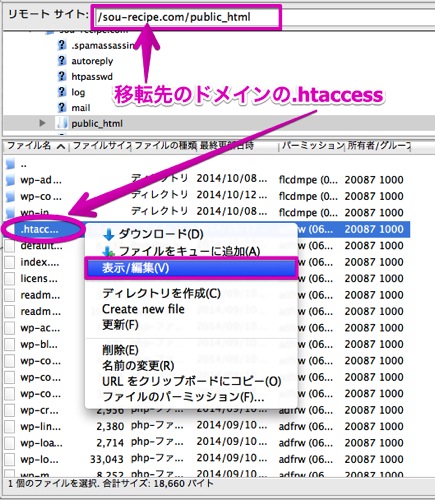
移転先のドメインの下、僕の場合、「sou-recipe.com」の「public_html」のところにある「.htaccess」を右クリック(2本指タップ)で「表示/編集」をクリックします。
ここにさっき作ったRedirect parmanet…の一群をコピペします。
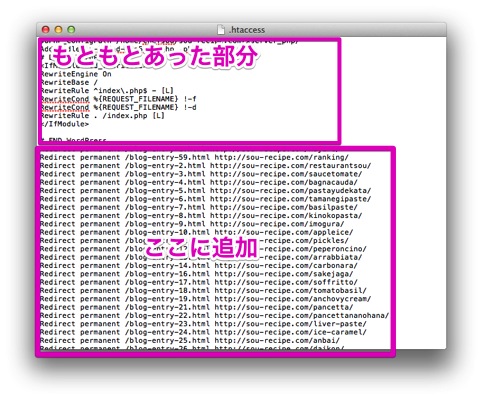
閉じると、アップロードしますか?的なことを聞いてくるので、アップロードします。これで、WPの方はOK。
FC2の方にタグを入れる
ここは先人たちのありがたいタグをそのまんま入れるだけです。
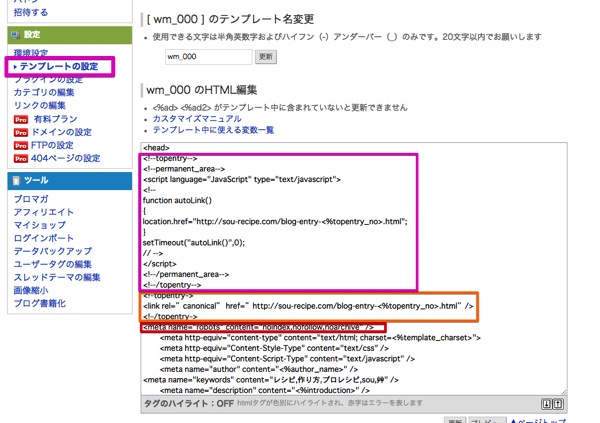
FC2の管理画面の「設定」の「テンプレートの設定」からHTMLにタグを追加します。
どれも<head>と</head>の間に入れます。
[php]
<!–topentry–>
<!–permanent_area–>
<SCRIPT LANGUAGE=”JavaScript”>
<!–
function autoLink()
{
location.href=”(WPのURL)/blog-entry-<%topentry_no>.html”;
}
setTimeout(“autoLink()”,0);
// –>
</SCRIPT>
<!–/permanent_area–>
<!–/topentry–>
[/php]
ピンクのやつです。FC2にきた人を自動的にWPの新しいサイトへ誘ってくれるというものです。(WPのURL)は自分のものを入れます。
[php]
<!–topentry–>
<link rel=”canonical” href=”(WPのURL)/blog-entry-<%topentry_no>.html”/>
<!–/topentry–>
[/php]
オレンジの部分です。これも(WPのURL)は自分の新しいドメインのものに書き換えます。「canonical」はこっちのURLがほんまもんやで〜という意味らしいです。WPのほうが正真正銘のホンマモンで、うち(FC2)はパッチもんでっせ。と説明してくれているのです。Googleさんに。
[php]
<meta name="robots" content="noindex,nofollow,noarchive" />
[/php]
赤い部分。これは、もうあたいのことは、ほっといて、構わんといて。という意味です。
noindex インデックスさせない、検索結果に表示させない
nofollow リンク先ページをキャッシュさせない、ページランクを渡さない
noachiive ページのキャッシュをさせない
という意味らしいです。
URLを書き換えて、上の3つを<head>と</head>に入れたら、「更新」します。
さてさて、これで飛ぶようになっているはずです。チェックです。
トップページや、カテゴリページは飛びませんが(←であってるんですよね?)、個別のページはFC2からWPのページに飛ぶようになりました。
FC2スマホ版もWPに飛ぶように設定する
ここで、あれ?FC2のスマートフォン版はどうなってんだろ?と思ってみてみたら、あらぁ?フツーに見れてしまいます。これじゃいかん、ということで、スマホ版もFC2からWPに行くように仕向けました。と言ってもこれまた先人のタグを貼り付けただけなんですけどね。
FC2の管理画面から「設定」の「テンプレートの設定」のスマートフォン用の「テンプレート管理」をクリックします。
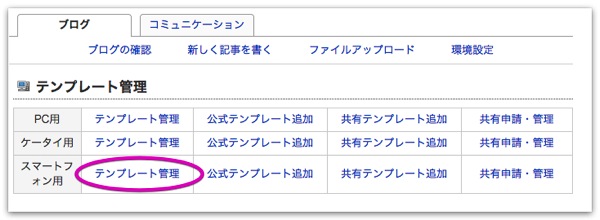
スマホ用のHTMLにタグを追加します。
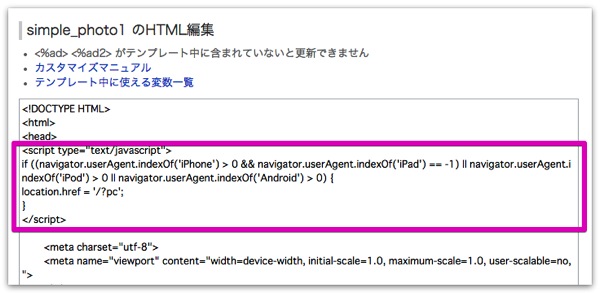
<head>と</head>に
[php]
<script type="text/javascript">
if ((navigator.userAgent.indexOf(‘iPhone’) > 0 && navigator.userAgent.indexOf(‘iPad’) == -1) || navigator.userAgent.indexOf(‘iPod’) > 0 || navigator.userAgent.indexOf(‘Android’) > 0) {
location.href = ‘/?pc’;
}
</script>
[/php]
を入れて、「更新」します。
これで、FC2のスマホにアクセスすると自動でFC2のPCに飛ばされ、PCの個別のページを見ようとすると新しいWPに行く。というふうになりました。
ちょっと、面倒くさいというか遠回りな感じもしますが、FC2の方は、次第にアクセスも少なくなっていくはずなので、まあいいかと。
無事FC2からWPに移行したらやるこまごまとしたこと
- FC2側のアドセンスを全部外す。スマホの方も。
- FC2のトップページに「ブログ移転のごあいさつ」をいれる。
- WPで最初に設定したno index,nofollowの解除。
- WPにGoogleAnalyticsの設置。
- WPに最低限のプラグインの設置、有効化
- FC2の有料プランの解除
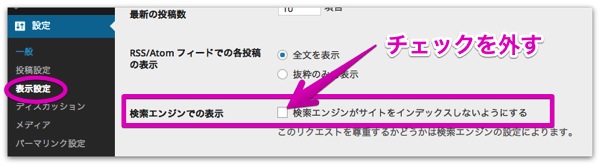
[Akismet] [Google XML Sitemaps] [WP Multibyte Patch] [AddQuicktag]
FC2からWordPressへのブログ移転完了
これで、一応FC2からWordPressへのブログのお引越し、移行はおしまいです。WPの方は、これから自分の好みに少しずついじっていきます。
たぶん、もっともっと効率良くできるところもたくさんあるのだと思います。が、なにはともあれ、無事移転することができたので良かったです。
これは僕がFC2からWPへ移行した記録ですが、どこか部分的にでも、当てはまる人のお役に立てたら嬉しいです。あーちかれた〜^_^
お世話になった先人のサイトです。他にもたくさんあったと思うんですけど、もうどっかいって探せない。。。すいません。そしてありがとうございました!
FC2ブログからWordPressへの移行に成功した方法
FC2ブログからWordpressへ移行するための手順まとめ
FC2ブログの記事と画像をバックアップする方法

